Я не аудиофил, но мне нравится слушать музыку в лучшем качестве, которое я могу получить с моими ресурсами. Найти подходящую рабочую станцию и устройства для аудиофилов действительно дорого. Итак, пока я ищу способы улучшить звучание моей Windows, я наткнулся на эту симпатичную маленькую бесплатную утилиту под названием Фиделайзер.
Давайте поговорим о том, что именно делает этот инструмент. Как утверждает разработчик, эта утилита оптимизирует ваш компьютер с Windows до уровня аудиофильской рабочей станции для сложных аудиофильских плееров, таких как J River, XXHighEnd, HQPlayer, Foobar и т. Д.
Оптимизировать вывод звука Windows
По сути, этот инструмент оптимизирует фоновые службы и настроит Windows для лучшего качества потоковой передачи звука и улучшения звука. Итак, по словам разработчика:
Остановка служб минимизирует рабочую нагрузку контроллеров svchost, высвобождая больше ресурсов для распределения и улучшая отзывчивость системы. Если остановка служб звучит слишком пугающе, вы можете пропустить этот процесс, поскольку это не самые важные функции, в конце концов. В Windows Vista Microsoft представила планировщик классов мультимедиа для оптимизации приоритетов потоков и ввода-вывода для планирования ресурсов процессора. Большинство специализированных аудио / видео приложений выиграют от этого, и это также влияет на общую производительность системы / сети. Конфигурация по умолчанию ужасно оптимизирована, и недостаточно людей будут относиться к этой функции достаточно серьезно, чтобы узнать, как я могу улучшить звук с помощью этого. Fidelizer сделает это за вас, не влияя на реальную конфигурацию, поэтому после перезапуска системы все будет работать нормально.
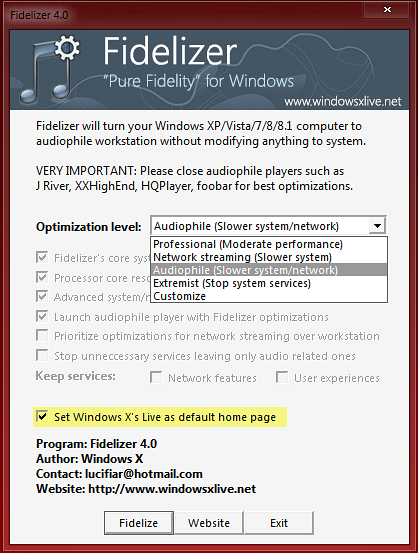
В последней версии Fidelizer есть четыре режима. Professional, Network Streaming, Audiophile, Extremist и есть еще кастомный. Я объясню каждый из вариантов и что они делают. Объяснение дано в соответствии с замечаниями разработчика, поскольку нет простого способа найти оптимизацию, происходящую за кулисами.
Профессиональный: В этом режиме утилита не будет изменять многие службы Windows, которые повлияют на их производительность, она просто применяет основные оптимизации Fidelizer, так как только Windows Vista.
Сетевая потоковая передача: Этот режим был представлен в новой версии Fidelizer (v 4.0). Цель этой оптимизации - улучшить качество потокового мультимедиа, она вносит некоторые изменения, отдавая приоритет сетевой потоковой передаче над рабочей станцией, что улучшает общее качество звука.
Аудиофил: Этот режим предназначен для людей, которые жаждут музыки высокого качества (hi-fi). По словам разработчиков, это снизит производительность системы и сети, поэтому звук может получить более приоритетный доступ к ресурсам во времени. Это также снизит большинство процессов, не связанных со звуком, включая системные, на более низкий уровень с некоторыми многоядерными оптимизациями. Перед применением настройки необходимо закрыть все, включая плеер.
Экстремист: Ну, этот режим в основном подталкивает Windows к ядру, чтобы максимизировать качество звука, включая отключение нескольких служб Windows, таких как служба сетевого DHCP. Поскольку Windows Audio и DHCP используют один и тот же процесс в провайдере хоста службы, отключение сети может значительно улучшить звуковые характеристики.
Обычай: Это своего рода комбинация других 4 режимов. Здесь вы можете выбрать, какую настройку вы хотите применить. Я бы сказал, что эта функция предназначена для небольшого продвинутого пользователя, который хочет поэкспериментировать с этими настройками.
Другие особенности:
- Остановите большинство системных служб, оставив только те, которые связаны со звуком
- Оптимизация аудиопотока, приоритетов ввода-вывода, тактовой частоты в планировщике ресурсов
- Оптимизация приоритетов потоков процесса и разрешения системных часов
- Оптимизация назначения ядер процессора для многоядерного ЦП
- Оптимизация использования сети для потоковой передачи мультимедиа с низкой задержкой
- Запустите аудиофильский проигрыватель с оптимизацией Fidelizer
Обратите внимание, что какую бы настройку вы ни применили, она будет действовать только до тех пор, пока вы не перезагрузите систему, поэтому, если что-то пойдет не так, вы всегда можете перезагрузить систему. Тем не менее, всегда рекомендуется создавать точку восстановления системы перед применением каких-либо изменений.
Я заметил, что после включения Fidelizer в режиме Audiophile, если система переходит в спящий режим, после пробуждения ваша Windows будет полностью заморожена, и единственный выход - перезагрузить систему. Я отправлю электронное письмо разработчику с вопросом о причине. Если я получу ответ, я обновлю этот пост.
В заключение, Fidelizer - это небольшая приятная утилита для тех, кто любит музыку и использует аудиофильские плееры, такие как Foobar. Я заметил некоторую разницу в качестве звука. Но помните, что это полностью зависит от компьютера, типа музыки, которую вы слушаете, и, конечно же, от того, насколько хорошо вы приучили свой слух к деталям звука. Некоторые думают, что это могло быть просто плацебо, но другие утверждают обратное.
Fidelizer скачать
Вы можете скачать его отсюда. Сначала создайте точку восстановления системы, а затем запустите ее. Протестируйте портативный инструмент и поделитесь с нами своими мыслями.
ОБНОВЛЕНИЕ АДМИНИСТРАТОРОМ: Инструмент поставляется с предварительно установленной опцией, позволяющей установить его домашнюю страницу в качестве домашней страницы по умолчанию в главном окне (проверьте изображение). Убедитесь, что вы сняли галочку. В противном случае VirusTotal сообщает об этом как о чистом. Спасибо, Грегг.
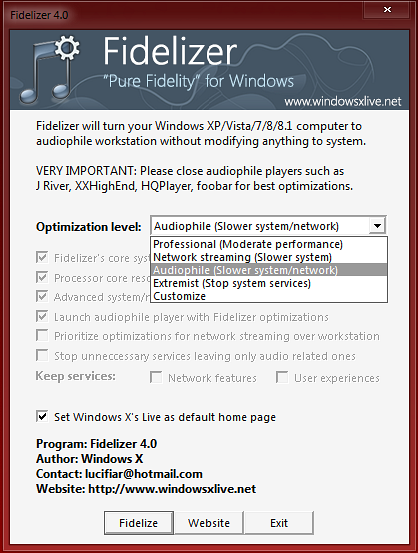
 Phenquestions
Phenquestions


